
::: Update: 22 July,
2008 18:49 :::
Ya ahora al Español por Bhyma _ Script
|
---------------------------------------------------------------------------------------------------------------
- Extraer las máscaras en la carpeta de máscaras
- Extraer your brushes en your map Brushes
- Abre los tubes en tu programa PSP-->este bonito womantube Mtm-photos 76-14 mei 2007.pspImagen está hecho por Brigitte Mtm. Puedes encontrar sus tubes aqui:http://groups.yahoo.com/group/top_design_tubes/ Bedankt Brigitte !
- Abre la Imagenn en el programa
- Extrae el preset flood Yasmine.q8r en a map of your choice
- Extrae el preset Lamps:
Preset_Luces_@nn_Yasmine_Luces_001.PspScript en la carpeta de ajustes predefinidos.
--->>>>el preset Lamps está hecho para la version 9 y anteriores: hier downloaden - Extrae el preset Bolas y Burbujas: Preset_BallsAndBubbles_Yasmine_B&B_kerstbal.PspScript : en la carpeta de ajustes predefinidos.
Filters:
------------------------------------------------------------------------------------------------------------------------
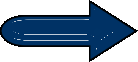 Puedes usar esta flecha para señalar
Puedes usar esta flecha para señalar
- Preperación
pon el color del primer plano un color claro,Yo tengo #b7b5ba , y en el color del plano de fondo uno oscuro #292929
, y en el color del plano de fondo uno oscuro #292929 
Cambiar el color del primer plano por un gradientee (primer plano/plano de fondo) con los siguientes valores:
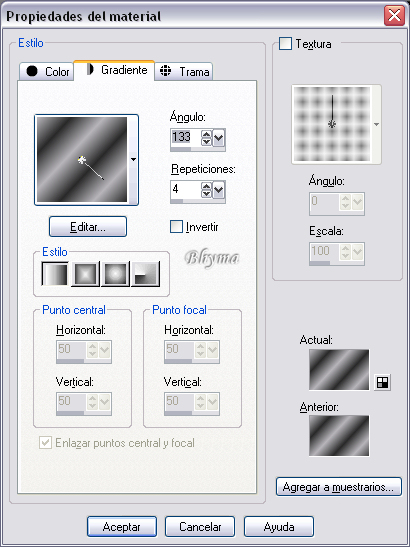
Para empezar la lección, poner los materiales como sigue:

Atención por favor: si usas otros colores puedes cambiar libremente la opacidad de las capas y el modo de mezcla.
La lección
- Archivo - nueva Imagenn:

- Rellenar esta Imagenn con el color del primer plano #b7b5ba

- Capas - Nueva capa de trama
- Cambiar el color del primer plano por el gradiente

- Rellenar la nueva capa vacia con este gradiente
- Ajustar - Desenfocar - Desenfoque Gausiano: radio: 30
- Capass -cargar/guardar máscara- cargar máscara de disco y elige
@nn_mask_29juni2007_Yasmine:
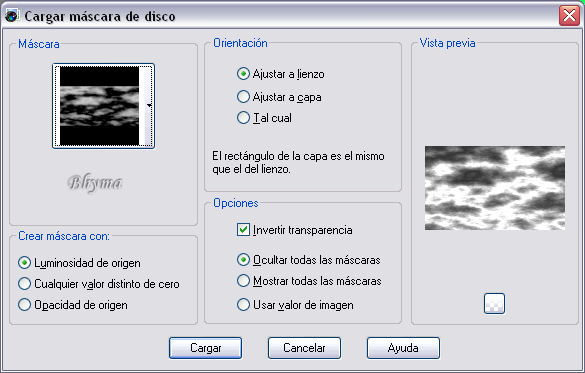
- Capass - fusionar - fusionar el grupo
- Efectos - Efectos 3D - Sombra con los valores siguientes:

- Paleta de capas: opacidad: 70, modo de mezcla: normal
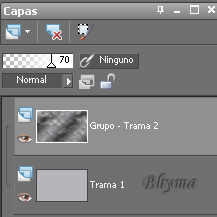
Esto es lo que debes de tener:
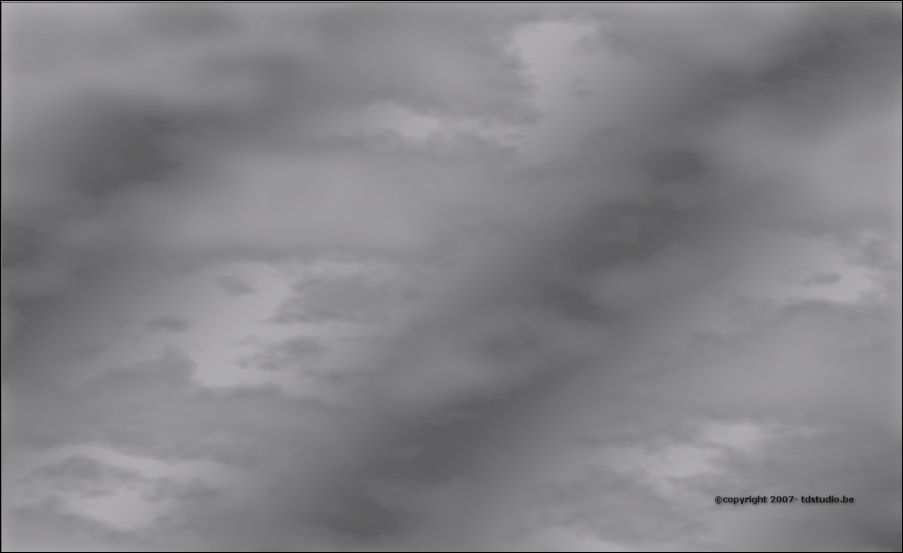
- Capas - fusionar - fusionar visible
- Ventana - duplicar y minimizar (Esto es para el fondo, al final de la lección), continuar con el original
- Activa la Imagenn lines.pspImagen, Edición - Copiar - Pegar como nueva capa
- Paleta de capas: opacidad: 100, modo de mezcla: pantalla

Tienes esto ahora:
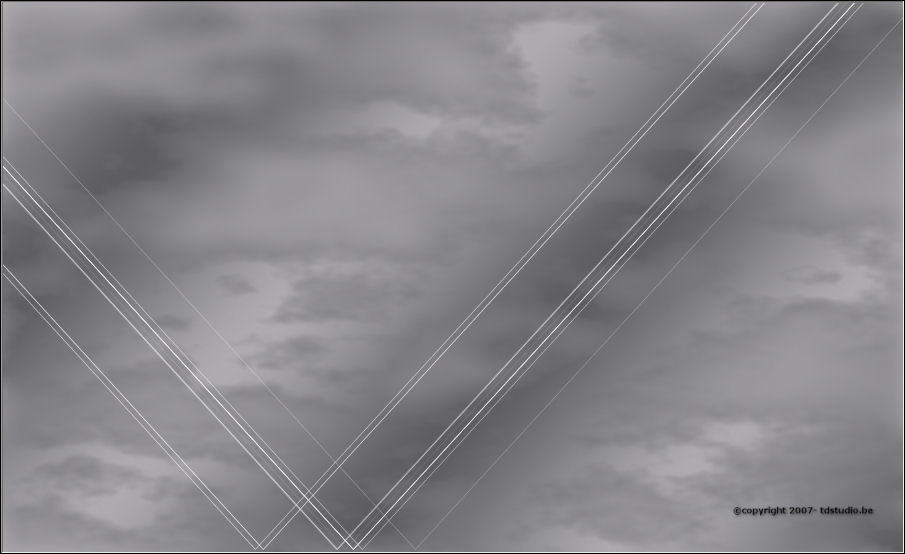
- Capas - Nueva capa de trama
- Selecciones - Cargar/guardar selección - cargar selección de disco
-->> Yasmine_sel001_tdstudio:
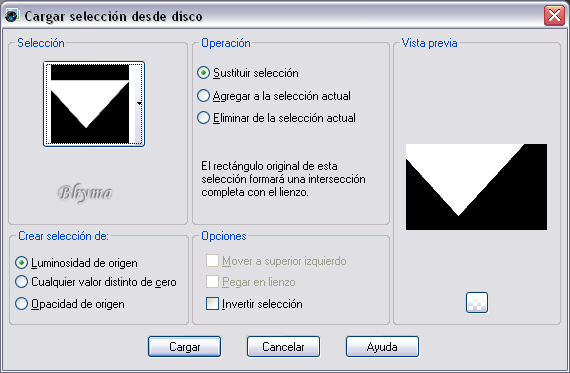
- Activa tu Imagenn Imagen_001.jpg, Edición - Copiar - Pegar en la selección
- Paleta de capas: opacidad: 20, modo de mezcla: Luminosidad heredada
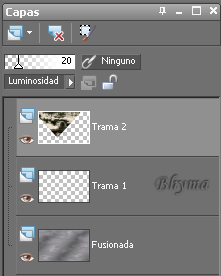
- Selecciones - Anular la selección
- Efectos -Complementos Penta.com - VTR2
o bien: Complementos Unlimited 2.0 - Penta.com - VTR2 (Vista users) con los siguientes valores:
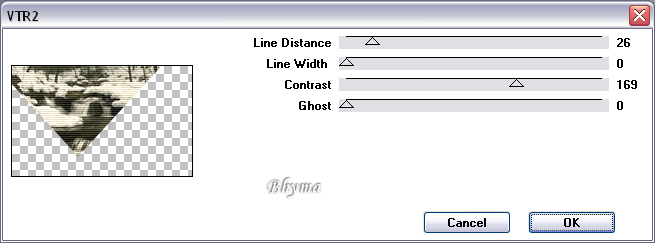
- Efectos -Complementos Lokas Software - 3D shadow con los valores siguientes:
Pon Atención: Shadow Position y cambiala a FRONT
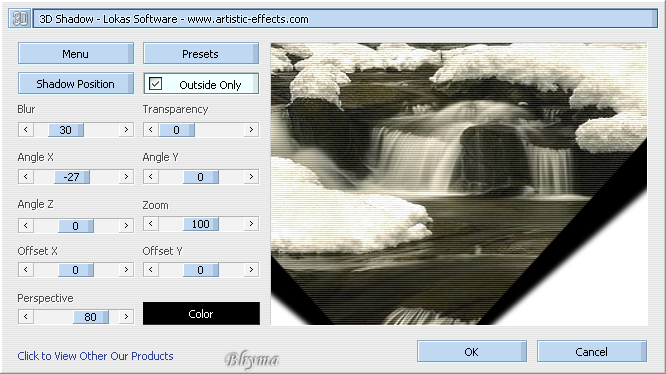
Esto es lo que tienes ahora:
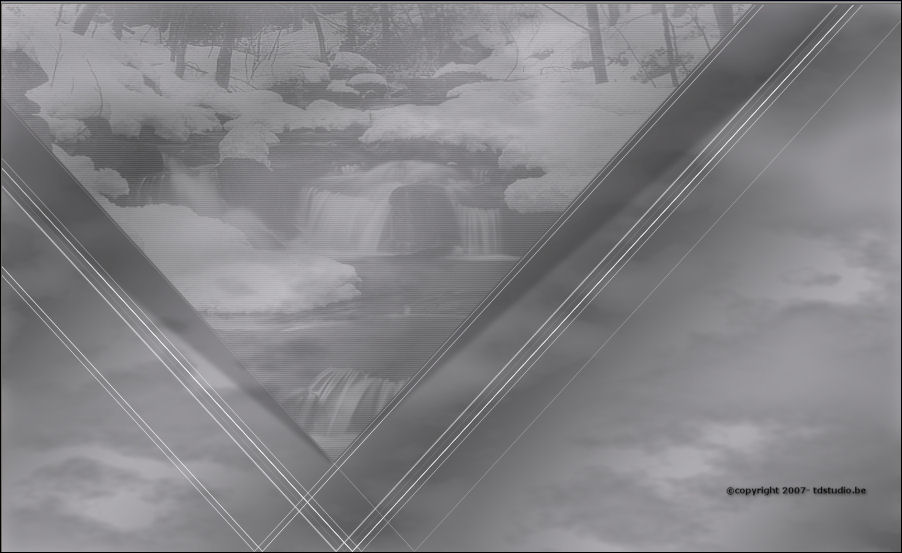
- Activa el misted tube: @nn_140607_misted_fractal_tdstudio.pspImagen
- Edición - Copiar - Pegar como nueva capa
- Efectos - Efectos de la Imagenn - Desplazamiento con los valores siguientes:
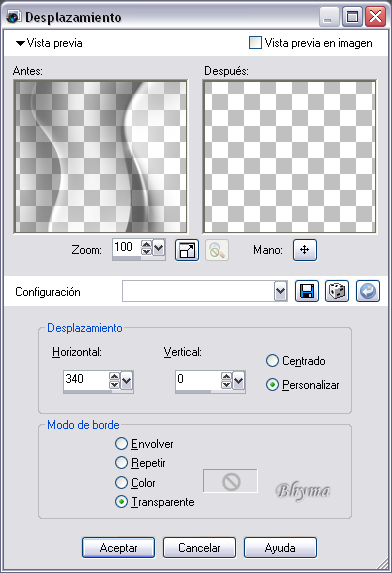
Debes de tener esto ahora:
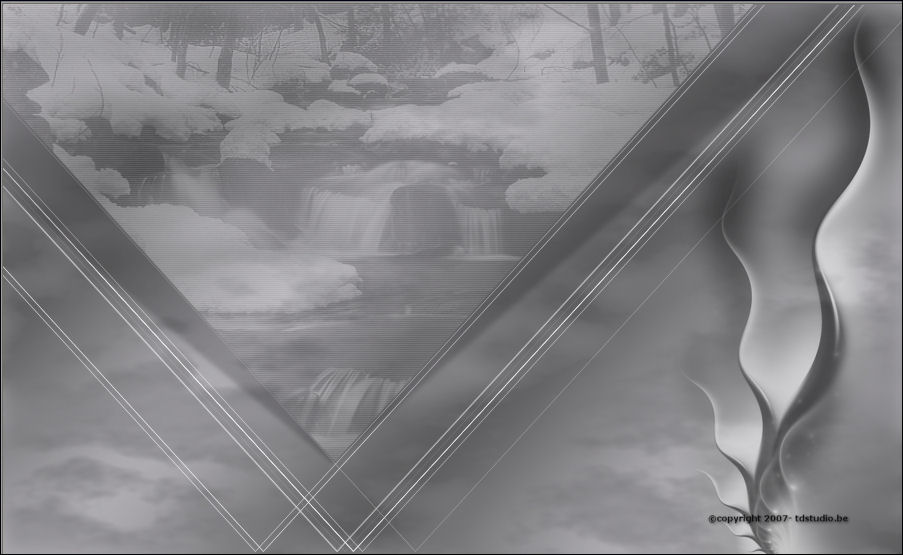
- Capas - Nueva capa de trama
- Cambiar el color del primer plano por el color claro

- Activa la herramienta pincel con los valores siguientes
(@nn_yasmine_2107)

Stampa el pincel como sigue:
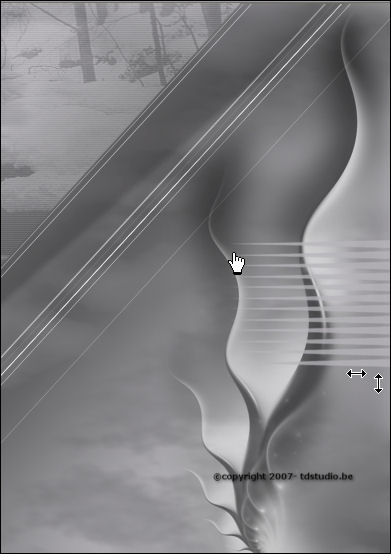
- Capass - duplicar
- Imagen - espejo
- Capas - fusionar - fusionar hacia abajo
- Efectos -Complementos Eye Candy 4000 - Shadowlab con los valores siguientes:
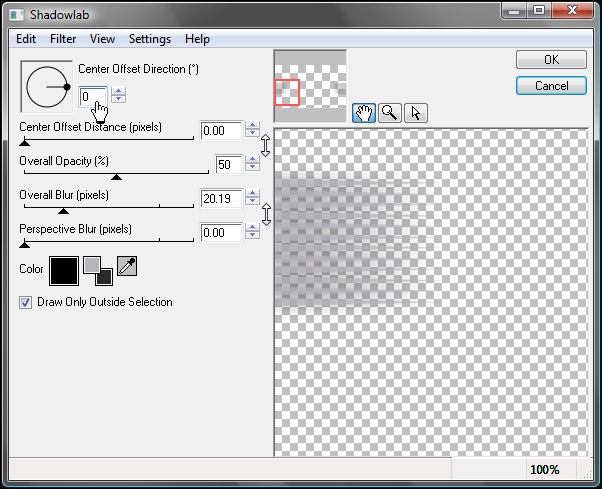
- Capas - fusionar - fusionar visible
- Efectos - Efectos de iluminación - Reflejos con los valores siguientes:
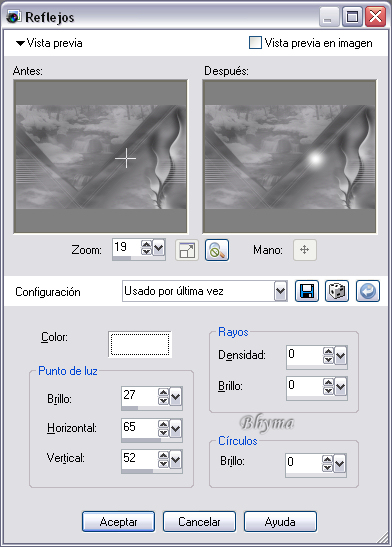
Debes de tener esto ahora:
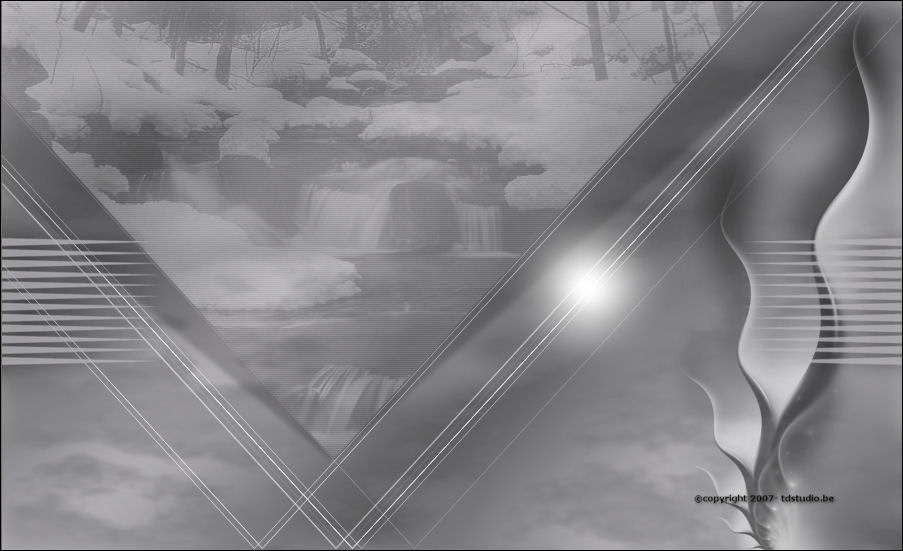
- Activa @nn_140607_slagklok_tdstudio.pspImagen y dentro de esta Imagen
Activa Capa 1 - en tu Paleta de capas, Cambiar el modo de mezcla a Luz Débil, mantener de esta manera.
---››si usas otros colores, juega con el modo de mezcla.
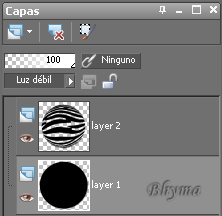
- Edición - Copiar - Pegar como nueva capa en tu area de trabajo
- Efectos - Efectos de la Imagen - Desplazamiento con los valores siguientes:
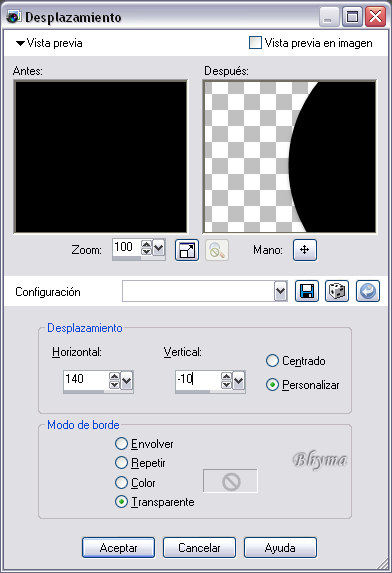
- Activa de nuevo @nn_140607_slagklok_tdstudio.pspImagen Y ahora
Activa la Capa 2
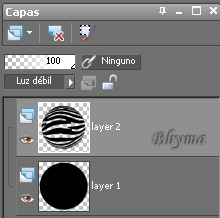
- Edición - Copiar - Pegar como nueva capa en tu area de trabajo
- Efectos - Efectos de la Imagenn- Desplazamiento con los valores siguientes:
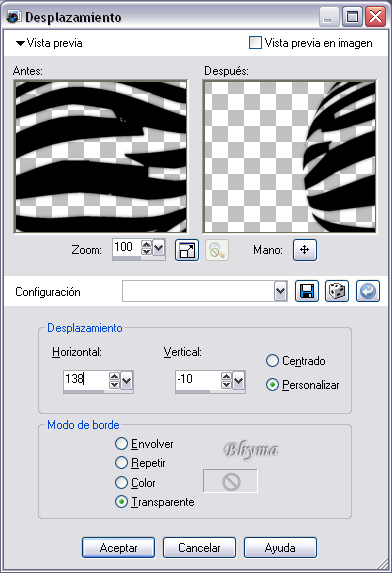
Esto es lo que debes de tener:
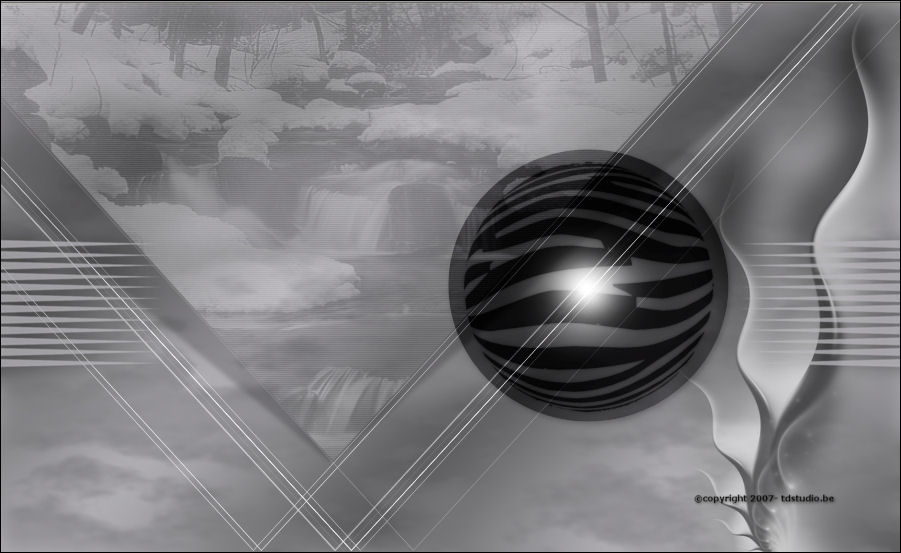
- Activa @nn_140607_spijlen_tdstudio.pspImagen
- Edición - Copiar - Pegar como nueva capa y situalo como se ve en el ejemplo siguiente:
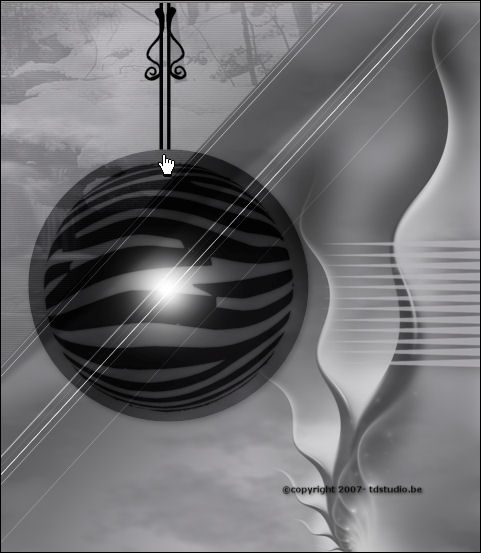
- Efectos -Complementos Eye Candy 4000 - Shadowlab con los mismos valores (ver el paso 31)
- Capas - fusionar - fusionar visible
- Efectos -Complementos - Flaming Pear - Flood click on this icon:

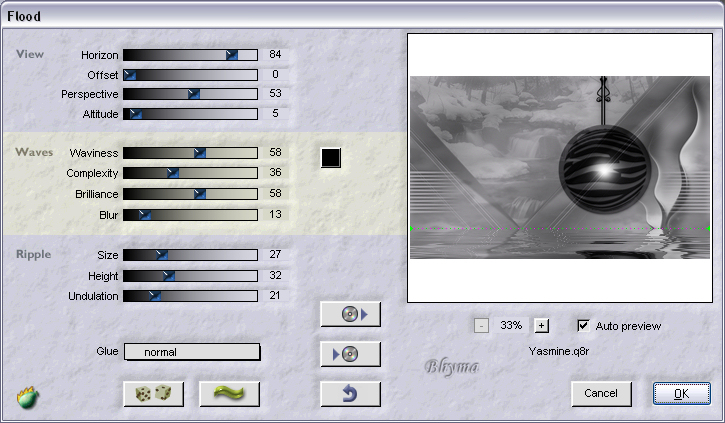 click en Abrir y luego click en OK
click en Abrir y luego click en OK - Capas - Nueva capa de trama
- Cambiar el color del primer plano por el color oscuro.

- Activa la herramienta pincel con los valores siguientes
(@nn_Yasmine_2108):

Estampa el pincel como sigue:
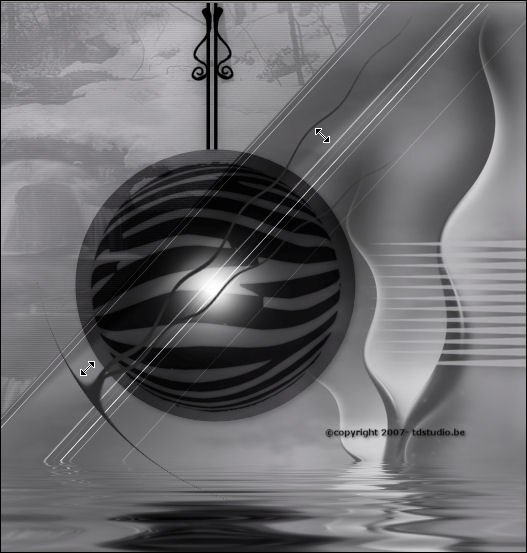
- Paleta de capas: opacidad: 100, modo de mezcla: Multiplicar
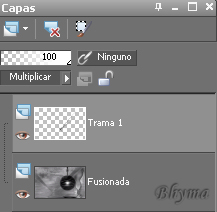
- Efectos -Complementos - Eye Candy 4000 - Shadowlab pero ahora con estos valores:
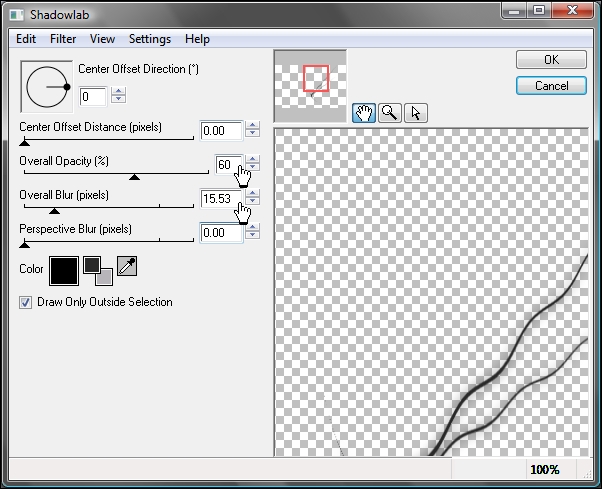
- Capas - fusionar - fusionar visible
- Efectos - Complementos- Namesuppressed - Softner:
Click en open:
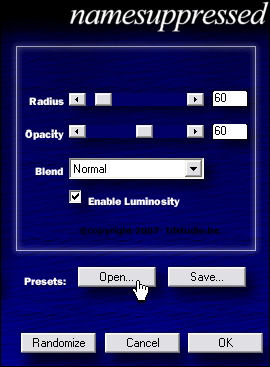
Ir a la carpeta de presets del filtro, esto es automático:
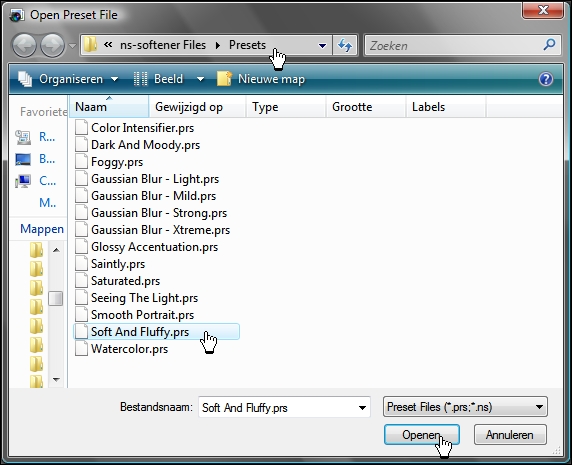
Click en OK
- Abrir el tube Mtm-photos 76-14 mei 2007.pspImagen
- Edición - Copiar y Pegar como nueva capa
- Ajustar - matiz y saturación- colorize:
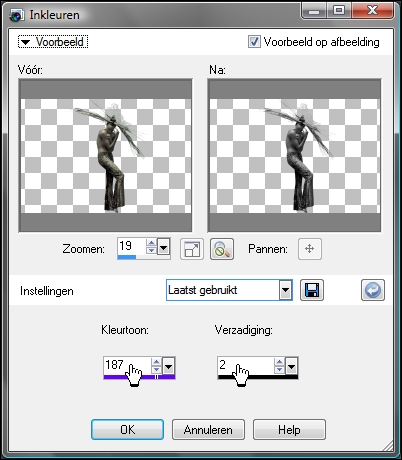
- Imagen - cambiar tamaño con los valores siguientes:
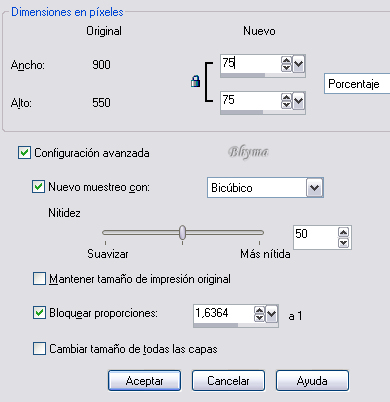
- Efectos - Efectos de la Imagenn - Desplazamiento con los valores siguientes:
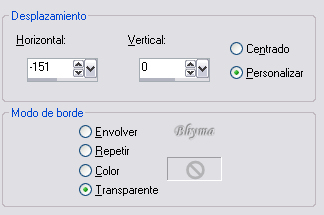
- Efectos - Efectos 3D -Sombra:

Debes de tener esto por ahora:

- Efectos - Complementos - Flaming Pear - Flood con los mismos valores, deben de seguir en la memoria:
---›› Si usas otro tube, juega con el Horizonte
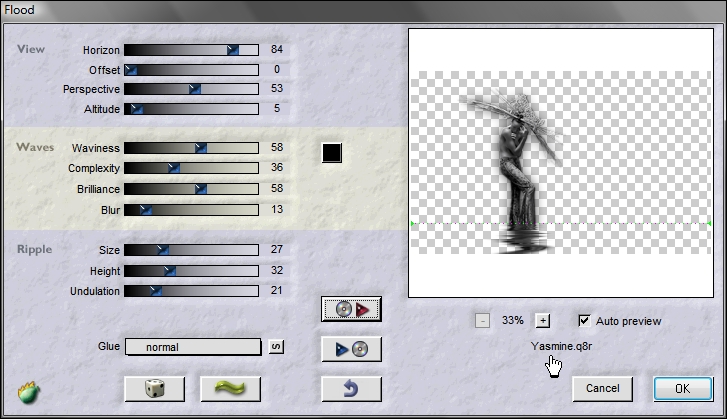
- Ok vamos a dejar este trabajo por el momento y vamos a hacer las bolas de navidad:
- Abrir una nueva imagen transparente:

- Efectos - Efectos Artísticos - Bolas y Burbujas y elige mi preset
(ver captura de pantalla):
En la primera pestaña al abrir el efecto("llamado" Forma en Español") puedes elegir otro tipo de bola de navidad si quieres..
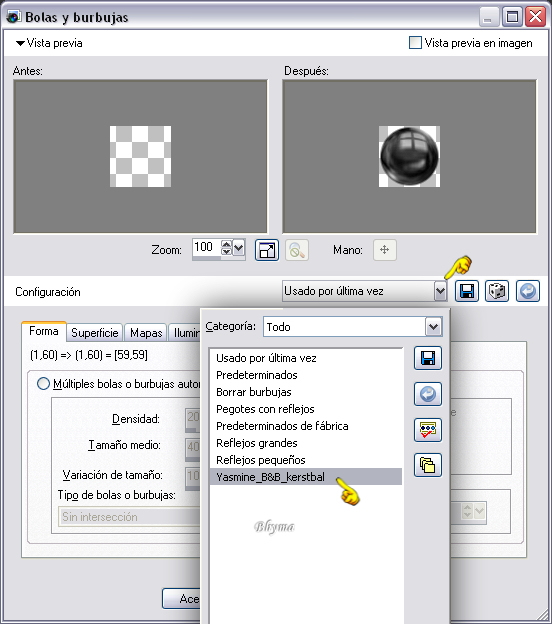
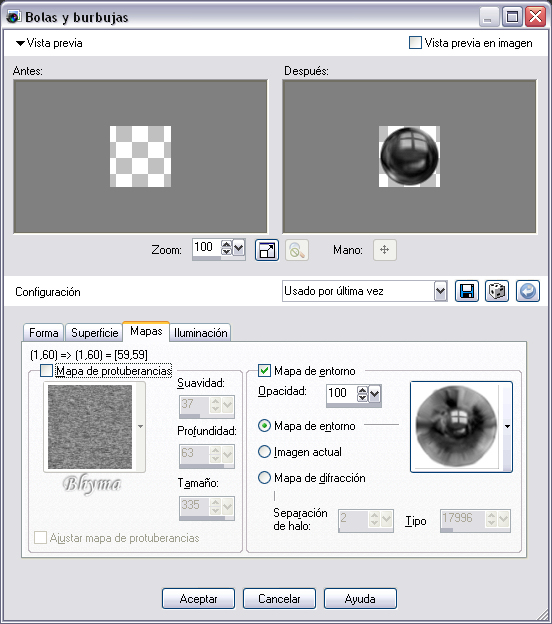
- Archivo - exportar - tubos de imagenes y dale un nombre:
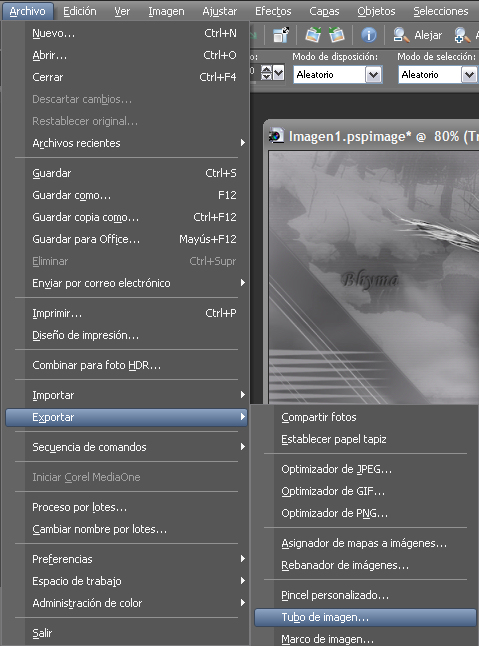

- No cierres tu bola de navidad ahora, vuelve a abrir el trabajo de 900x550px
- Capas - Nueva capa de trama !!!!!!!!!
- Activa la herramienta tubo de imagenes y busca tu bola de navidad:

- Estampa al azar y cambia el tamaño yo he usado 100, 70, 50, y 30.
- Repite Eye Candy 4000 - Shadow lab los valores del punto 49,
Debes de tener esto por ahora:

- Capas - fusionar - fusionar visible
- Efectos - Efectos de iluminación - Luces y elige
@nn_Yasmine_Ligths_001

- Efectos - Complementos- Richard Rosenman - Solid Border:
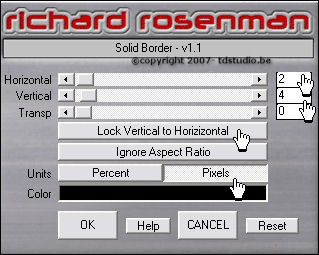
- Guardar como imagen JPG
- Vamos a hacer el fondo ahora:
- Activa la Imagen (ver el punto 12, has minimizado una alli)
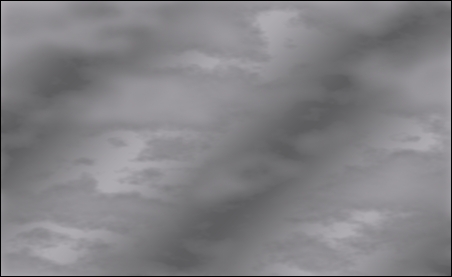
- Selecciones - Seleccionar todo
- Selecciones - modificar - contraer 100
- Imagen - Recortar selección
- Efectos - Efectos de la Imagenn - Mosaico Integrado:
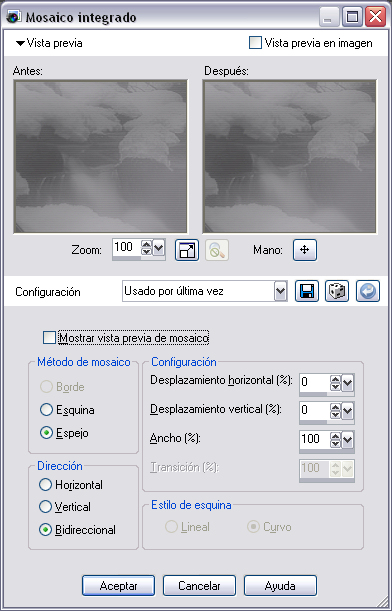
- Guardar como imagen jpg. So you are ready now to fill in the script Annemarie
made for us
I enjoyed making this lesson. I wish you all a merry Christmas –and hope you will enjoy Old Year’s party. Bye bye Ann
|
|





